So aktivieren Sie den WLAN-Anruf auf Ihrem iPhone

Mit Wi-Fi-Anrufe kann Ihr iPhone Telefonanrufe und Textnachrichten über ein Wi-Fi-Netzwerk tätigen und empfangen. Wenn Sie ein schwaches Mobilfunksignal, aber ein solides Wi-Fi-Signal haben, schaltet Ihr iPhone Anrufe und Texte automatisch über Wi-Fi um.
Apple hat die Unterstützung für Wi-Fi-Anrufe auf dem iPhone mit iOS 8 und Es wird jetzt auf vielen Trägern unterstützt. In den USA unterstützen AT & T, MetroPCS, Sprint, T-Mobile, Verizon und Vodafone dies. Sie können dies nur verwenden, wenn Ihr Mobilfunkanbieter dies unterstützt.
Was Sie wissen müssen
VERWANDT: So können Sie Ihr Handy-Signal zu Hause leicht verstärken
Dies ist standardmäßig deaktiviert, so dass Sie Ich muss es aktivieren, bevor es irgendetwas tun wird. Sobald Sie es aktiviert haben, wird es "nur funktionieren" und Ihr Telefon wird automatisch zu Wi-Fi bei Bedarf wechseln. Sie sehen, dass dies in der Statusleiste angezeigt wird. So wird beispielsweise "T-Mobile Wi-Fi" anstelle von "T-Mobile LTE" angezeigt, wenn Sie T-Mobile verwenden und Ihr Telefon momentan mit Wi-Fi verbunden ist. Fi und nicht das LTE-Mobilfunknetz. Wählen Sie eine Nummer oder senden Sie eine SMS auf die übliche Art und Weise, während "Wi-Fi" in Ihrer Statusleiste erscheint und eine Verbindung über die Wi-Fi-Verbindung statt über die Mobilfunkverbindung hergestellt wird.
Es wird automatisch zwischen Mobiltelefon und Wi-Fi-Netzwerke, wenn Sie sich aus einem von Wi-Fi abgedeckten Bereich bewegen, so dass Sie nichts anderes tun oder gar daran denken müssen.
Dies funktioniert nur, wenn Ihr Netzbetreiber die erforderliche Unterstützung an ihrem Ende aktiviert hat . Der Carrier muss Anrufe und Texte automatisch über das Internet an Sie weiterleiten können.
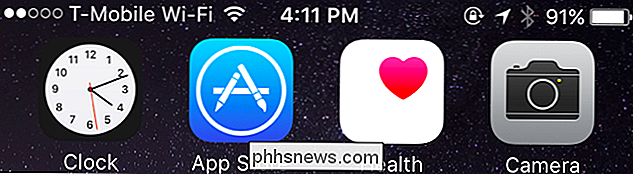
Was Sie brauchen
Sie brauchen nur zwei Dinge, um diese Funktion zu nutzen:
- Ein Carrier, der Wi- Fi ruft an: In den USA bieten AT & T, MetroPCS, Sprint, T-Mobile, Verizon und Vodafone diese Funktion an. Es wird auch von verschiedenen anderen Mobilfunkanbietern auf der ganzen Welt unterstützt. Konsultieren Sie die offizielle Liste der Mobilfunkanbieter von Apple, die Wi-Fi-Anrufe unterstützen, um zu sehen, ob Ihr Mobilfunkanbieter diese Funktion anbietet.
- Ein iPhone 5c oder neuer : Ältere iPhones unterstützen dies nicht. Sie benötigen ein iPhone 5c, ein iPhone SE, ein iPhone 5s, ein iPhone 6, ein iPhone 6 Plus, ein iPhone 6s, ein iPhone 6s Plus, ein iPhone 7, ein iPhone 7 Plus, ein iPhone 8, ein iPhone 8 Plus, ein iPhone X oder ein neueres Modell Verwenden Sie diese Funktion.
So aktivieren Sie Wi-Fi-Anrufe
Um Wi-Fi-Anrufe zu aktivieren, rufen Sie auf dem iPhone Einstellungen> Telefon> WLAN-Anrufe auf. Aktivieren Sie den Schieberegler "Wi-Fi-Anruf bei diesem iPhone".
Wenn unter "Anrufe" auf dem Telefonbildschirm keine Option "Wi-Fi-Anruf" angezeigt wird, ist diese Funktion für Sie nicht verfügbar, da Ihr Mobilfunkanbieter dies nicht tut
Sie sollten auch auf "Notfalladresse aktualisieren" tippen und sicherstellen, dass Ihr Mobilfunkanbieter eine korrekte Adresse hat. Wenn Sie jemals 911 über ein WLAN-Netzwerk wählen, sehen die Notfallhelfer Ihren Anruf mit der hier eingegebenen Notfalladresse verbunden.
Wenn Sie jemals ein Problem mit WLAN-Anrufen haben, können Sie diesen Bildschirm erneut aufrufen und deaktivieren Sie sie mit einem kurzen Antippen.
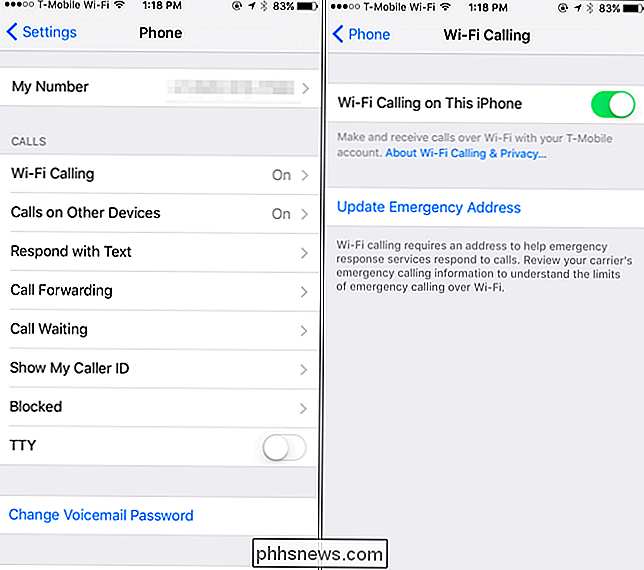
Verwenden von WLAN-Telefonaten mit Kontinuität
VERWANDT: So können Sie Macs und iOS-Geräte nahtlos mit Kontinuität zusammenarbeiten
Wi-Fi-Anrufe funktionieren normalerweise nicht mit der Kontinuitätsfunktion. Sie können keine Anrufe auf Ihrem Mac oder einem anderen iOS-Gerät wie einem iPad tätigen oder empfangen, wenn Sie WLAN-Anrufe aktivieren.
Apple behebt dies langsam. In den USA können Sie nur mit AT & T, T-Mobile und Sprint standardmäßige Continuity-Funktionen und Wi-Fi-Anrufe nutzen. Sehen Sie sich die Karte der Mobilfunkanbieter an und prüfen Sie, ob die Funktion "Wi-Fi-Anrufe bei unterstützten iCloud-verbundenen Geräten" von Ihrem Mobilfunkanbieter angeboten wird.
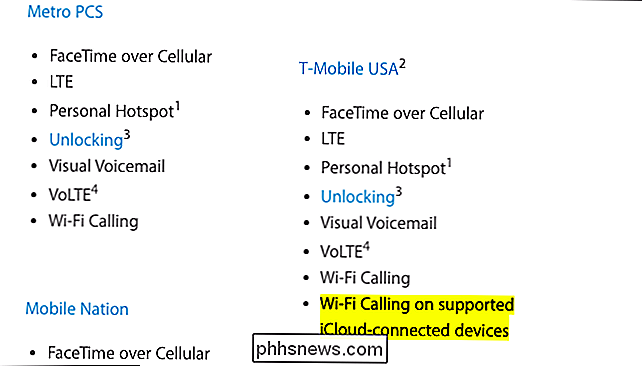
Sie können diese Funktion über den Bildschirm Telefon in der App Einstellungen aktivieren. Tippen Sie unter "Wi-Fi-Anrufoption" auf dem Telefonbildschirm auf "Anrufe bei anderen Geräten". Tippen Sie auf "Wi-Fi-Anrufe für andere Geräte hinzufügen". Andere Geräte, die mit Ihrem iCloud-Konto angemeldet sind, können Anrufe auch normal tätigen und empfangen mit aktivierter WLAN-Funktion. Um dies zu ermöglichen, müssen die Carrier große Anstrengungen unternehmen, und diese Option wird derzeit nur von wenigen Carriern angeboten.
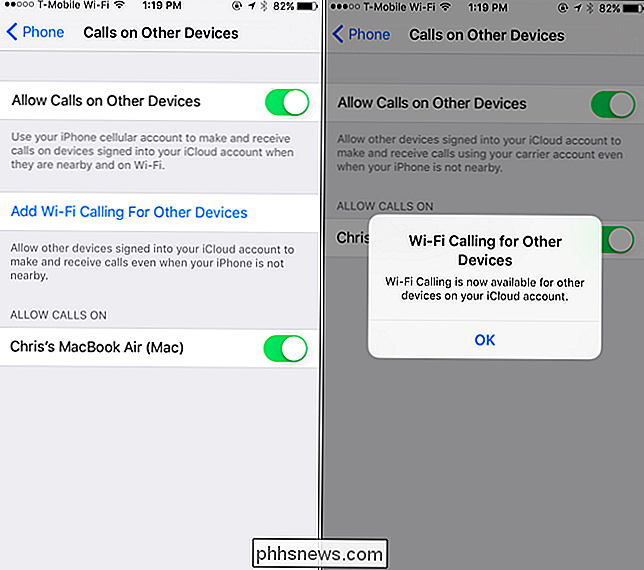
Wi-Fi-Anrufe sind keine besonderen Funktionen, die Sie nach der Aktivierung bemerken werden, aber Ihr iPhone funktioniert in Bereichen mit geringem Mobilfunkempfang, aber mit einem soliden Wi-Fi-Signal viel besser.
Bildnachweis : Omar Jordan Fawahl auf Flickr

Hinzufügen von Schattierung zu Tabellenzellen in Word
Wenn Sie eine Tabelle mit vielen Zeilen und Spalten haben, kann es schwierig sein, sie zu lesen. Das Hinzufügen von Schattierungen zur Tabelle kann das Lesen der Daten in unserer Tabelle erleichtern. Beispielsweise können Sie jeder anderen Zeile und / oder Spalte eine Schattierung mithilfe einer Farbe oder eines Musters hinzufügen.

So entfernen Sie das optische Laufwerk von einem älteren 2007-2009 iMac
Ob Sie Ihr optisches Laufwerk austauschen oder es durch ein Solid-State-Laufwerk austauschen müssen, hier ist, wie Sie die DVD entfernen fahre von einem älteren iMac. Nachdem das optische Laufwerk in meinem 2008 iMac gestorben ist, habe ich beschlossen, es einfach ganz zu entfernen und habe gerade einen leeren Laufwerksschacht für jetzt, in der Hoffnung auf bessere Luftzirkulation.


